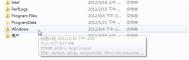如何让win8电脑的鼠标指针对着文件夹时出现提示信息
当咱们的鼠标指针指向到文件夹的时候,在鼠标指针的位置上就会自动的出现一个提示信息,其实这个功能,咱们早就已经在win7旗舰版64位系统下载电脑中就已经领会过了,很多用户也表示对这个功能十分的青睐,毕竟不用打开文件夹咱们就可以看到其中的信息,这样会显得方便很多,但是升级到win8系统之后,很多用户发现自己电脑中的这个功能消失了,那么咱们可以通过设置让这个功能重新出现吗?下面,图老师小编就来详细的介绍一下设置的技巧吧!
1.首先,咱们需要返回到win8电脑的传统桌面位置,之后,咱们双击打开win8电脑桌面的这台电脑图标,进入到win8电脑的资源管理器窗口之后,咱们点击上方的查看选项,然后在下面的窗口中选择更改文件夹和搜索选项。

2.接下来就会出现如下图中所示的文件夹选项设置窗口了,咱们将界面切换到查看这一栏中,然后在下方的高级设置窗口中找到鼠标指向文件夹和桌面项时显示提示信息选项并将其勾选上,完成之后,咱们点击确定保存设置就可以了。

Windows8怎么解决网络配置出错无法上网的问题
在使用计算机的时候,因网络配置出错导致无法上网,影响工作、学习和娱乐。对于电脑新手来说,很有必要掌握网络配置这一项技能。下面,图老师小编就来告诉大家解决方案。
操作步骤
鼠标点击通知区域里面的网络图标,如下图,打开网络和共享中心。

点击左上角的更改适配器设置,进入下一个界面。

在网络连接界面,可以查看机子的所有连接,包括WIFI无线网络。

找到出错的网络,右击,点击禁用。

当图标显示灰色的时候再右键点击,启用然后回到桌面,网络会重新配,这样就轻松的解决了上不去网的困难。

Windows8修改MAC网卡地址和安装协议
本系列教程之前的章节讲解了IP以及DNS的修改方法,MAC地址修改以及协议的安装教程。
(本文来源于图老师网站,更多请访问http://m.tulaoshi.com/windowsxitong/)操作步骤
鼠标单击网络标签的连接时使用中的配置按钮,打开网络设备驱动属性。切换到高级标签,选择网络图老师地址,勾选右侧的值,填入MAC地址就行,例如010B0C75ECCD,单击确定完成MAC地址的更改。

Win8在运行一些游戏或者软件的时候,需要安装协议,单击网络标签中的安装按钮,选择协议,点击添加。

如果列表中显示了你要安装的协议选择它单击安装,没有的话,从磁盘安装也行。

如果不需要某些网络协议,在网络标签的此连接使用下列项目中选中需要卸载的网络协议,单击卸载即可。
Windows8宝典:查看并卸载Win8安装程序
一个朋友新装了Win8系统,很是兴奋,装了不少软件,用了段时tulaoshi间,觉得不好,想卸载,于是问我这个电脑高手,Win8中怎么查看软件大小,并进行卸载呢?我很乐意的告诉了他,下面,献上我的方法。
操作步骤
按下快捷键Win+C打开Charm(超级按钮)菜单。

点击设置--更改电脑设置--常规。

在可用存储下方,单击查看应用大小。

这时可以看到机器中安全程序的大小了。

有些程序很占空间,我们怎么删除呢?按下Windows键打开Metro开始屏幕,右键单击需要卸载的应用,卸载选项便会在底栏中显示出来。点击卸载就行了。

注:更多精彩教程请关注图老师电脑教程栏目,图老师电脑办公群:189034526欢迎你的加入
(本文来源于图老师网站,更多请访问http://m.tulaoshi.com/windowsxitong/)